Kaip iš naujo paleisti arba miegoti savo "Apple TV" tiesiai iš nuotolinio

Nors galite vėl paleisti "Apple TV" arba įdėti jį miegoti nardymo į sistemos meniu, nereikia to padaryti; jūs galite atlikti šias dvi patogias funkcijas tiesiai iš nuotolinio valdymo pulto.
Kodėl aš noriu tai padaryti?
Naršymas per meniu funkcijai atlikti yra nuobodus. Nors "Apple Remote" siūlo gana sklandžią naudotojo patirtį navigacijos meniu požiūriu, tai yra beveik daug greičiau naudoti paprastus sparčiųjų klavišų derinius, o ne spausti meniu medžius su trupučiu takelių.
Nors "Apple Remote" yra gana bazinis mygtukų (tai tik sporto trackpad ir šešių mygtukų) galite lengvai naudoti mygtuką kombinacija atlikti pagrindines funkcijas, pavyzdžiui, iš naujo paleidžiant "Apple TV" ir jį pradėti miegoti: nėra reikalaujama meniu medžioklė. Pažiūrėkime, kaip tai padaryti kiekvieną kartą.
Iš naujo paleiskite "Apple TV" nuotoliniu būdu
Jei reikia iš naujo paleisti "Apple TV", visada galite įeiti į nustatymų meniu ir pereikite prie "Nustatymai" -> "Sistema -> perkraukite" . Ne tik tai nėra labai patogu, bet, jei sistema veiktų keista, nuotolinio klavišų kombinacija gali būti tik tai, kas jus sutaupo rankiniu būdu, atjunkite įrenginį nuo maitinimo ir paleiskite jį iš naujo.
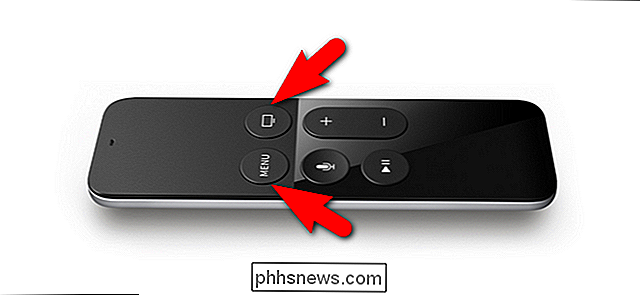
Norėdami iš naujo paleisti "Apple" Televizija per nuotolį tiesiog paspauskite ir palaikykite mygtukus "Meniu" ir "Pagrindinis", kaip parodyta paveikslėlyje aukščiau, nuotolinio valdymo pulte, kol maždaug baltos spalvos būsenos lemputė "Apple TV" priekyje pradės mirksėti. Atleiskite mygtukus ir "Apple TV" bus paleistas iš naujo.
"Apple TV" miegokite su nuotoliniu
. Vėl pakartotinai, pavyzdžiui, iš naujo paleidus "Apple TV", galite įjungti prietaisą miegoti paspausdami klavišą. Užuot naršydami į "Nustatymai ->" Sleep Now ", kad" Apple TV "galėtumėte miegoti, galite tiesiog paspausti pagrindinį klavišą ir laikyti jį
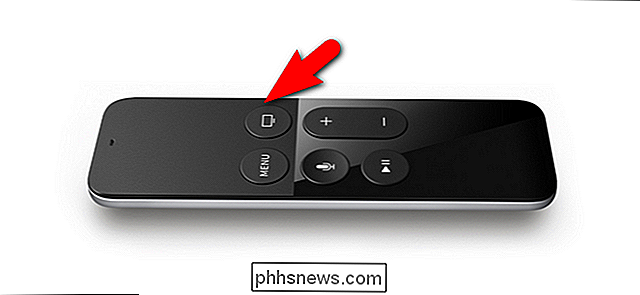
. Skirtingai nuo iš naujo paleidimo derinio (kuris atsitinka automatiškai), kai paspaudžiate ir laikote klavišą" Home " Miegui jis paprašys patvirtinti, kad taip.
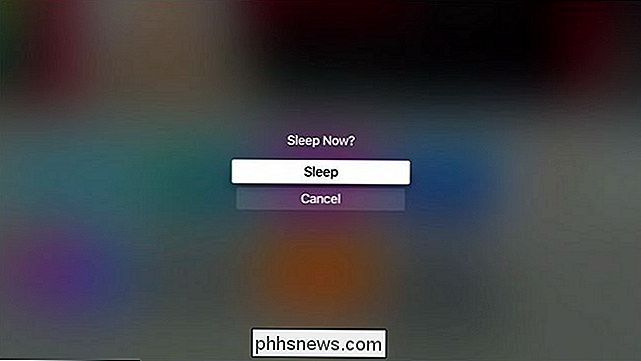
Paspauskite pelės klavišo centrą, kad patvirtintumėte, jog norite, kad prietaisas miegotųsi, o "Apple TV" nusileidžia į mažos galios miego režimą.
Turite klausimą apie jūsų "Apple TV"? Atsiųskite mums el. Laišką šiuo adresu: ir mes padarysime viską, kad jį atsakyti.

Kaip naudotis savo "Apple Watch" kaip chronometru
Iš daugybės funkcijų, kurias" Apple Watch "gali atlikti, dažnai pamiršta, bet labai naudinga yra chronometro funkcija. "Apple Watch" chronometras veikia ne tik paleidžiant, sustojant ir perkelia. Eikite į programos ekraną ir palieskite chronometro piktogramą. Kai "Chronometras" apkrovos, turėsite keturis pasirinkimus: "Analog", "Skaitmeninis", "Grafikas" ir "Hibridinis".

Kaip laikyti save atnaujintuose naujausiuose interneto atmintiniuose
Ar žinojote, kad naujausias interneto memes buvo Hadouken ir Vadering? Taip, aš taip pat. Hadouken yra vieta, kur žmonės fotografuoja save kovoja oro erdvėje, ir Vadering yra tai, kur žmonės apsimeta naudoti "jėga" ir užmuša žmones Darth Vader stiliaus. Turiu pripažinti, tai gana damn juokinga.Matyt, &quo



